Mise à jour avril 2024: Arrêtez de recevoir des messages d'erreur et ralentissez votre système avec notre outil d'optimisation. Obtenez-le maintenant à ce lien
- Téléchargez et installez l'outil de réparation ici.
- Laissez-le analyser votre ordinateur.
- L'outil va alors répare ton ordinateur.
Lors de la vérification d'un ticket Econ, une erreur peut survenir en raison de problèmes de confiance entre le serveur d'inventaire du jeu et le client Steam. De plus, une version obsolète du jeu et le Le client Steam peut provoquer l'erreur en discussion. L'utilisateur concerné peut avoir une erreur en essayant de rejoindre le serveur pour une partie multijoueur. Et le problème ne se limite pas à un serveur spécifique.
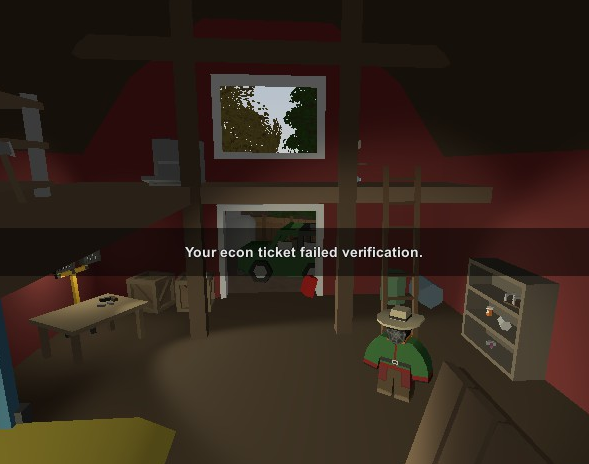
Redémarrez le jeu et le client Steam.
- Ouvrez n'importe quelle fenêtre Steam.
- Cliquez sur le mot «Steam» dans le coin supérieur gauche pour ouvrir un menu déroulant.
- Dans le menu déroulant, sélectionnez «Terminer» (PC) ou «Quitter Steam» (Mac). Steam est fermé.
- Ouvrez à nouveau Steam et connectez-vous si vous êtes déconnecté.
- C'est tout ce dont vous avez besoin pour un redémarrage fondamental.
Vérifiez l'intégrité du cache du jeu

Si vous rencontrez comportement étrange pendant un match, la première chose que nous vous recommandons est de vous assurer que l'installation de votre jeu n'est pas endommagée.
Dans Steam, vous pouvez le faire en suivant les instructions ci-dessous:
- Chargement de la vapeur
- Dans la zone «Bibliothèque», faites un clic droit sur l'ensemble et sélectionnez «Propriétés» dans le menu.
- Sélectionnez l'onglet «Fichiers locaux» et cliquez sur «Vérifier l'intégrité du cache du jeu…».
- Steam vérifiera les fichiers du jeu - ce processus peut prendre plusieurs minutes.
- Une fois le processus terminé, la fenêtre se fermera automatiquement et tous les fichiers corrompus seront rechargés à partir de Steam.
Mise à jour d'avril 2024:
Vous pouvez désormais éviter les problèmes de PC en utilisant cet outil, comme vous protéger contre la perte de fichiers et les logiciels malveillants. De plus, c'est un excellent moyen d'optimiser votre ordinateur pour des performances maximales. Le programme corrige facilement les erreurs courantes qui peuvent survenir sur les systèmes Windows - pas besoin d'heures de dépannage lorsque vous avez la solution parfaite à portée de main :
- Étape 1: Télécharger PC Repair & Optimizer Tool (Windows 10, 8, 7, XP, Vista - Certifié Microsoft Gold).
- Étape 2: Cliquez sur “Start scan”Pour rechercher les problèmes de registre Windows pouvant être à l'origine de problèmes avec l'ordinateur.
- Étape 3: Cliquez sur “Tout réparer”Pour résoudre tous les problèmes.
Retirez les cosmétiques, les vêtements et les peaux de tous les articles de l'inventaire.
L'utilisation de produits cosmétiques / vêtements et de peaux de personnages est courante dans le jeu. Cependant, si le client Steam n'a pas pu vérifier l'authenticité de votre serveur d'inventaire, il donnera l'erreur en cours de discussion. Dans cette situation, retirer les cosmétiques, les vêtements des personnages et gratter tous les objets de l'inventaire peut résoudre le problème.
- Ouvrez votre inventaire de jeu et mettez du maquillage, des vêtements et des peaux pour tous les objets (y compris les armes telles que les armes, les couteaux, etc.). Assurez-vous également que vos personnages de jeu ne contiennent pas d'objets cosmétiques.
- Redémarrez maintenant le client Steam et lancez le jeu pour voir si le problème est résolu.
- Sinon, rouvrez votre inventaire en jeu et équipez / équipez chaque objet individuellement (une tâche fastidieuse lorsque vous avez beaucoup d'objets dans votre inventaire).
- Maintenant, redémarrez le client Steam et démarrez le jeu pour voir si le problème est résolu.
- Sinon, vérifiez le fonctionnement du jeu en décochant les cases à cocher dans l'inventaire du jeu.
- Si le problème persiste dans le jeu, vérifiez s'il y a des éléments inachevés dans la boutique. Si tel est le cas, retirez les objets du marché, puis équipez / équipez les objets du marché pour vous assurer qu'il n'y a pas d'erreurs dans le jeu.
- Si vous rencontrez toujours des problèmes, vous devez trouver un compte Steam sécurisé (un ami ou votre ami) et racheter tous vos articles d'échange dans ce compte.
- Une fois que votre inventaire contient tous les objets échangés, démarrez le jeu et voyez si l'erreur a disparu. Si tel est le cas, échangez les articles de votre compte.
- S'il y a encore des erreurs dans le jeu, vérifiez l'intégrité du cache du jeu (comme décrit dans la décision 2) et mettez tous les articles cosmétiques, vêtements et peau du personnage.
- Quittez maintenant le client Steam et attendez au moins deux heures.
- Exécutez ensuite le client Steam et le jeu pour vous assurer qu'il n'y a pas d'erreurs dans le jeu.
Conseil d'expert Cet outil de réparation analyse les référentiels et remplace les fichiers corrompus ou manquants si aucune de ces méthodes n'a fonctionné. Cela fonctionne bien dans la plupart des cas où le problème est dû à la corruption du système. Cet outil optimisera également votre système pour maximiser les performances. Il peut être téléchargé par En cliquant ici

CCNA, développeur Web, dépanneur PC
Je suis un passionné d'informatique et un professionnel de l'informatique. J'ai des années d'expérience derrière moi dans la programmation informatique, le dépannage et la réparation de matériel. Je me spécialise dans le développement Web et la conception de bases de données. J'ai également une certification CCNA pour la conception et le dépannage de réseaux.

